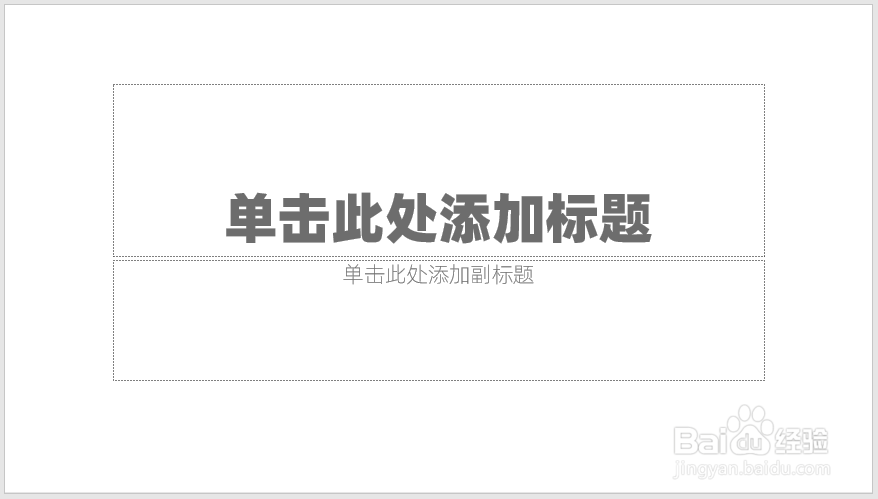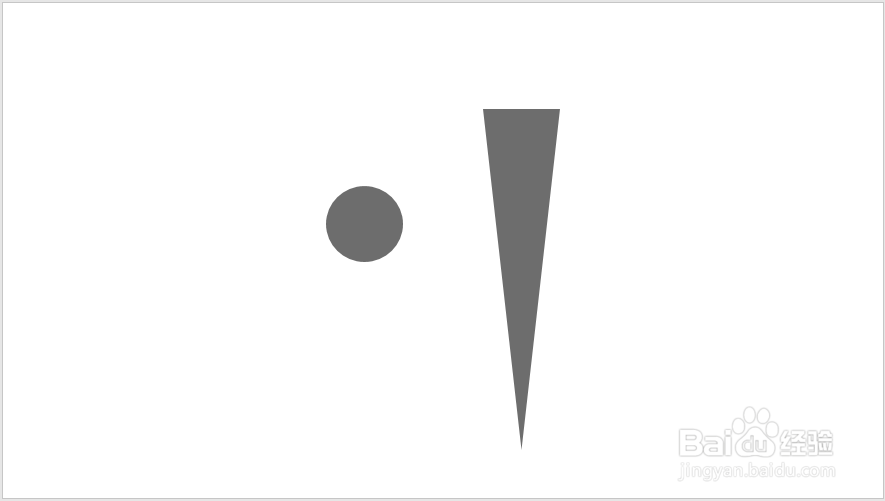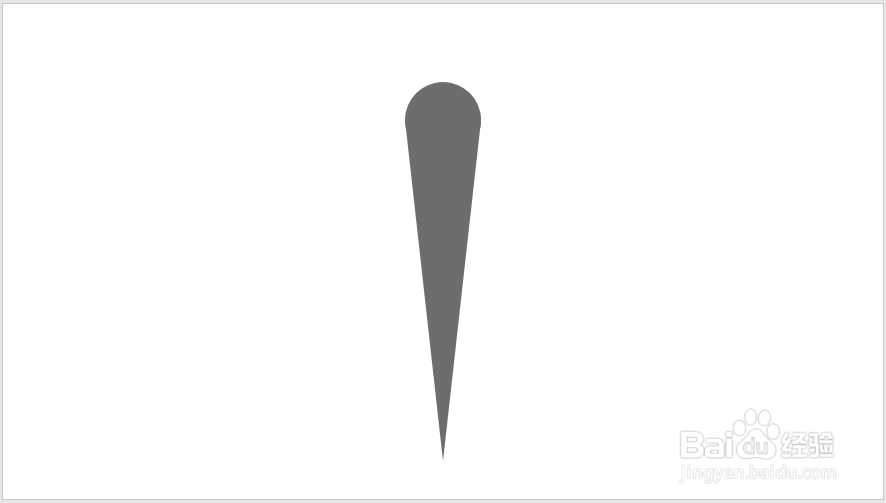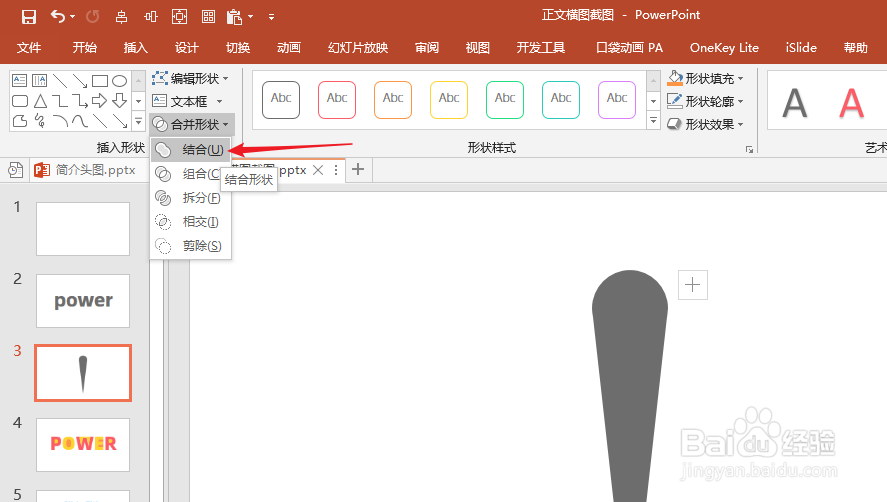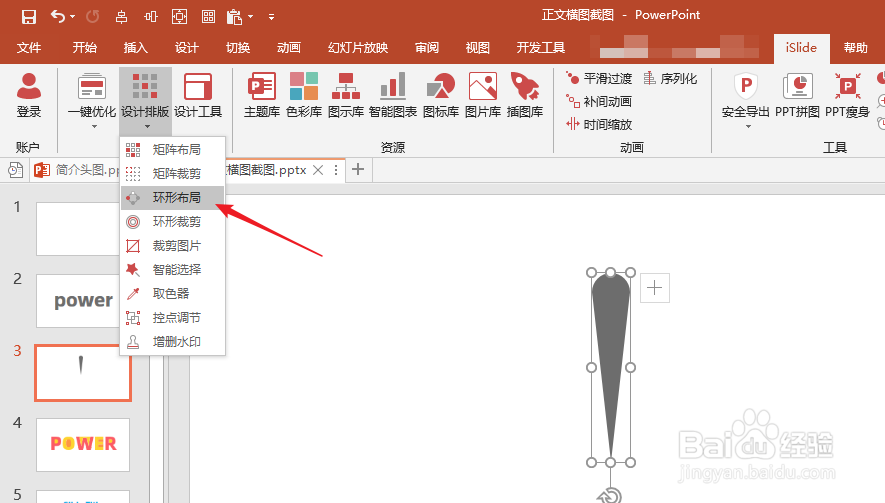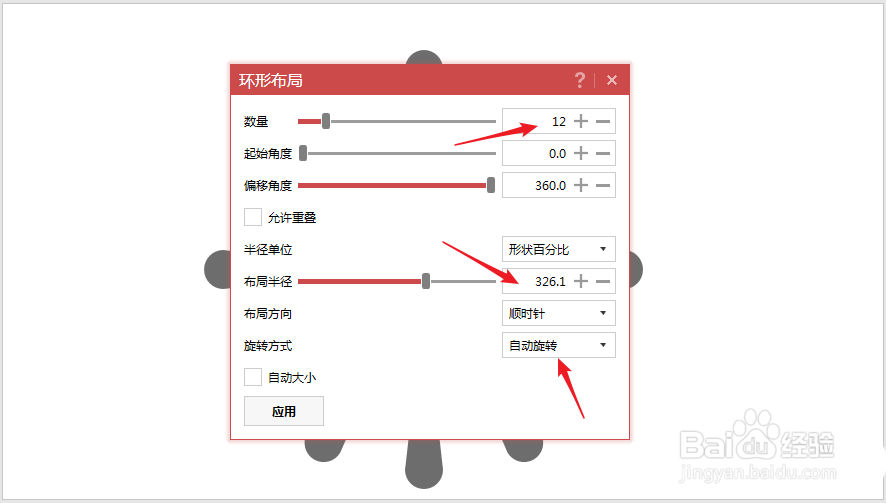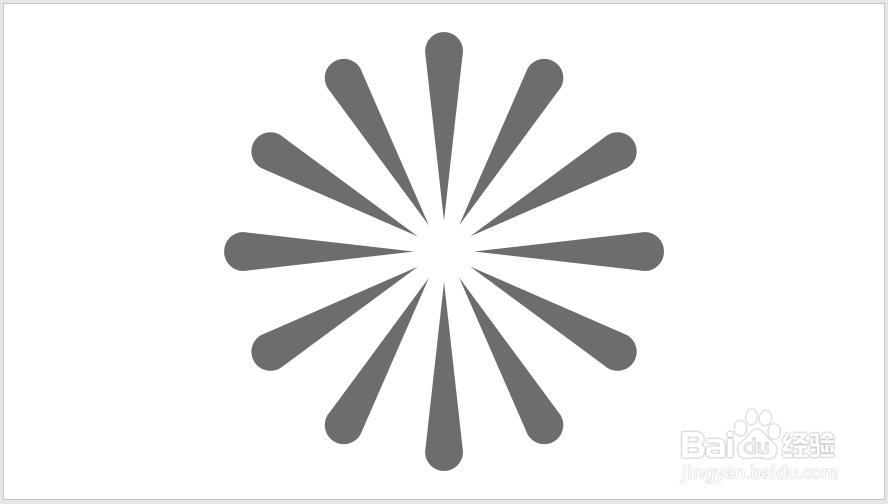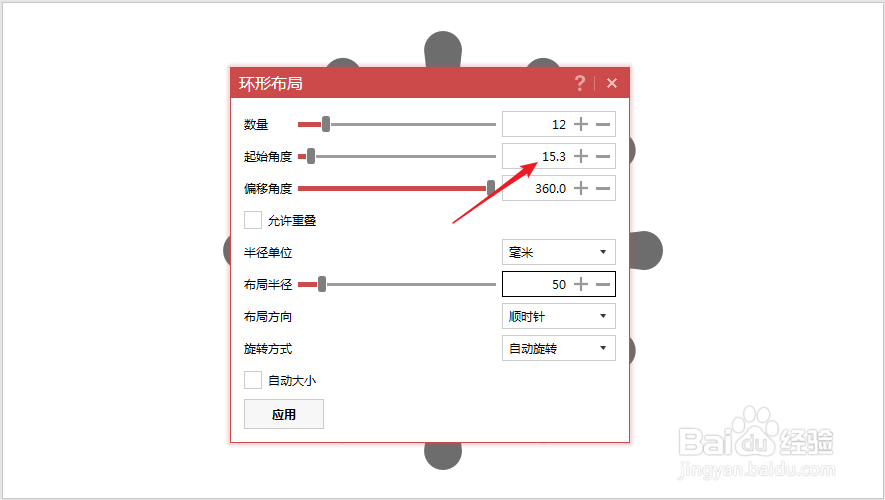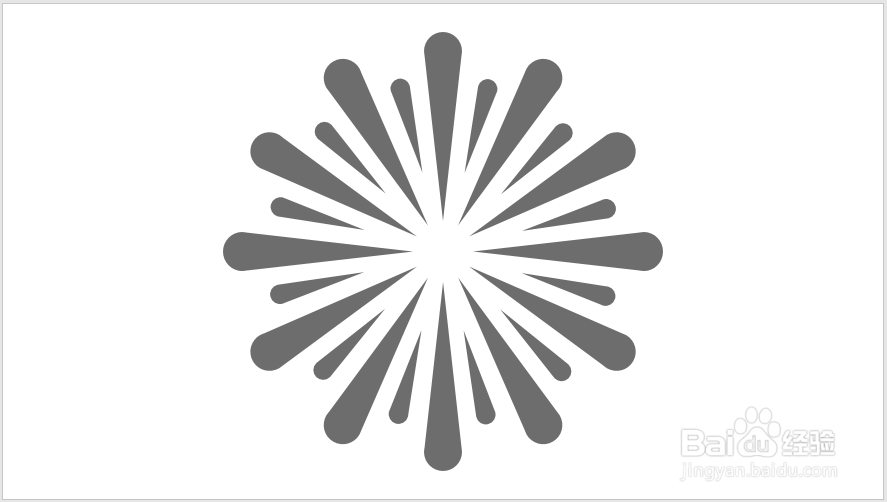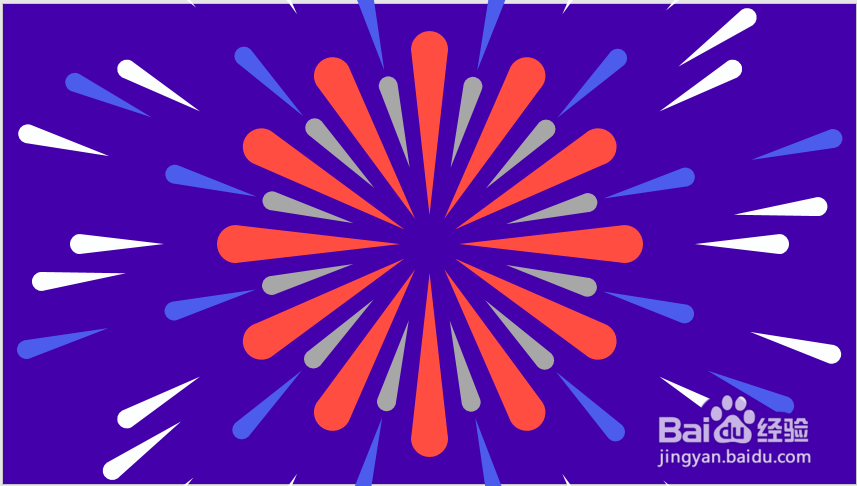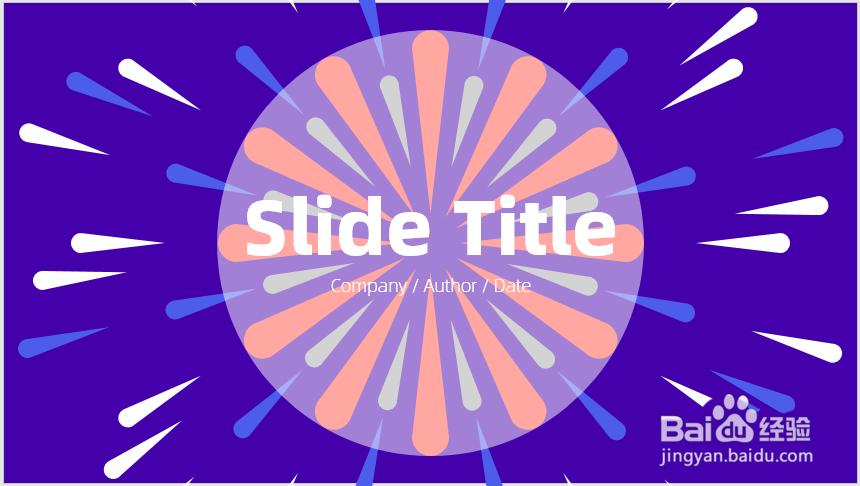ppt怎么制作烟花效果的封面
1、打开PPT,建立空白演示文稿
2、在页面中插入一个圆形和一个细长的三角形,圆形的直径和三角形的底边使用相同的尺寸
3、把圆形的一半放在三角形上(即圆形直径和三角形底边重合)
4、选中圆形和三角形,执行结合,则两个形状变成了一个形状
5、把形状尺寸缩小,选中形状,点击iSlide菜单下的环形布局
6、在打开的窗口中设置数量和布局半径,并选择自动旋转
7、这样就得到了多个形状环绕360度,类似烟花爆炸效果
8、把应用环形布局的基本形状缩小尺寸,再执行环形布局,同样设置数量和间距,重点再设置起始角度
9、这样就得到了分布于大形状间隙之间的小形状
10、插入一个全屏矩形,设置填充色,作为背景,再给不同层次的形状设置不同的颜色,这样,封面背景就制作好了
11、最后,插入文本框, 输入封面标题和其他元素的文字。为了凸显标题文字,插入一个半透明圆形衬托在文字下方。就得到了最终的封面效果
声明:本网站引用、摘录或转载内容仅供网站访问者交流或参考,不代表本站立场,如存在版权或非法内容,请联系站长删除,联系邮箱:site.kefu@qq.com。